Часи змінюються. Раніше компанії, які надавали Інтернет, роздавали безкоштовно USB модеми (але працювали вони не дуже добре), далі почали пропонувати й досі пропонують, провідні модеми (Ethernet). Зараз актуально саме Wi-Fi модеми, тому що по-перше це дуже зручно, а по-друге – вони працюють стабільно (якщо нормальний виробник). Але іноді виникають технічні нюанси, тому я розповім основні моменти, на які треба вам звернути увагу, коли не працює WiFi. Тим самим ми розберемося, чому не працює WiFi на ноутбуці у вас вдома або на роботі.
Тема статті стосується не тільки, коли ви не можете підключитися до WiFi, але також дуже докладно розпишу про проблеми, які можуть виникнути при підключенні до інтернету.
Як завжди я наведу в приклад кілька різних ситуацій і поясню шляхи вирішення проблеми в кожної з них. Однак перш ніж читати далі, все-таки, як би банально це не звучало, переконайтеся в тому, що роутер підключений до живлення, найчастіше саме через нестачу уваги до дрібниць і виникають неприємні ситуації.
Якщо ви намагаєтеся підключитися до WiFi, через свій комп’ютер або ноутбук, то смію нагадати, що він повинен бути включеним на вашому пристрої.
Перевірили? Ось тепер давайте розбиратися!
Увага! Спочатку ви повинні переконатися, що в модемі є інтернет, а потім перейти до перевірки свого комп’ютера.
По-перше, треба перевірити, що всі кабелі підключені до вашого роутеру. Якщо, наприклад, кабель не вставлений в роутер, то природно, що про інтернеті мова йти не може. Можливо, на роутері є індикатори, які показують, що він включений, а також індикатор інтернету. Якщо він є (індикатор інтернету), то зверніть увагу, щоб він блимав або просто горів, тобто, якщо немає інтернету в модемі, то на комп’ютер інтернет сам не прийде.
У деяких модемах можна перевірити зв’язок з інтернетом через веб інтерфейс роутера. Давайте я покажу приклад моделі Alcatel Lucent I-240W-P. Відкриваєте браузер і в адресному рядку введіть IP модему 192.168.1.1 (зазвичай такий IP). Тепер переходжу у вкладку «Maintain» і натискаю «Diagnose».

У правій частині треба ввести IP адресу або домен, наприклад mail.ru. Я введу mail.ru і ставлю галочку «ping». Після чого натискаю «start test». Треба трохи почекати, щоб з’явилася інформація, приблизно 5 секунд.
З допомогою ping ми можемо перевіряти зв’язок. Наприклад, якщо комп’ютер в локальній мережі не бачить інший комп’ютер, то як раз для точного вердикту що є проблеми з мережею, ви можете використовувати ping.
Ось так це виглядає:
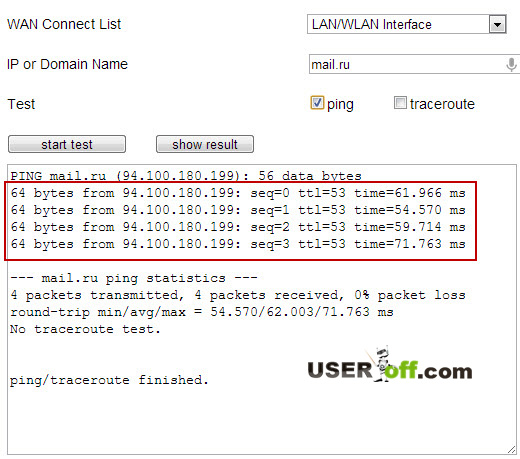
Записи, які я позначив червоним прямокутником, свідчать про те, що зараз в модемі є інтернет. Якщо їх немає, то значить в модемі немає інтернету і скоріше за все проблеми з кабелями або у провайдера. Іноді, перезавантаження модему може повернути інтернет. До речі, також можна ПИНгануть в модем на свій комп’ютер, тим самим переконатися в тому, що модем бачить комп’ютер.
WiFi може працювати в телефоні, але не працювати, скажімо, на комп’ютері. Тоді я вам скажу одразу, проблема у вас не в роутері, а в системі Windows. Копатися потрібно там. Або зворотна ситуація – на комп’ютері все чудово, а ось з телефону зайти в мережу і посидіти там вночі в теплому ліжку вже не вийти. Значить глючить смартфон. Що робити в такому випадку, коли інтернет ловить тільки частина використовуваної апаратури.
Що стосується комп’ютера, то можна зробити наступне: перевстановити драйвера для Wi-Fi на комп’ютері або ноутбуці. Коли драйвера переустановлені, обов’язково приймаєте до уваги, де знаходиться точка Wi-Fi. Якщо роутер стоїть в іншій кімнаті, то треба розуміти, що сигнал буде слабкіше ніж, якщо роутер буде знаходитися поряд з пристроями. Якщо відстань виходить велике чи варто за товстою стіною, спробуйте підсунути системний блок ближче до сигналу, або навпаки, сам роутер ближче до комп’ютера. Над цим питанням доведеться поламати голову, так як нещодавно вирішував саме це питання. Вам треба знайти золоту середину, щоб всі пристрої ловили Wi-Fi. Якщо розглядати квартири, то зазвичай планування зроблені так, що коридор є серединою всіх кімнат, думаю, ви розумієте, що якщо розмістити роутер в коридорі, то сигнал буде доступний для всіх пристроїв, яким необхідний Wi-Fi сигнал.
У тому випадку, коли бездротове мережеве з’єднання взагалі не відображається в комп’ютері, це означає, що проблема в пристрої, куди хочете підключитися. Щоб перевірити включений у вас WiFi на комп’ютері, треба зробити наступне: «Пуск» — «Панель управління» — «Мережа та інтернет» — «Центр управління мережами і загальним доступом», дивимося в ліву частину вікна «Зміна параметрів адаптера» і натискаєте по даному пункту.
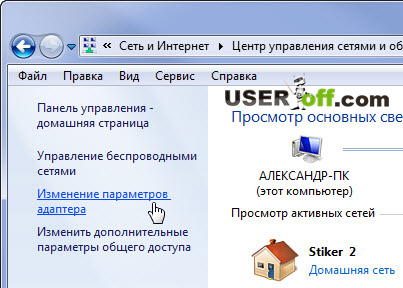
У списку повинно знаходитися «Бездротове мережеве з’єднання».
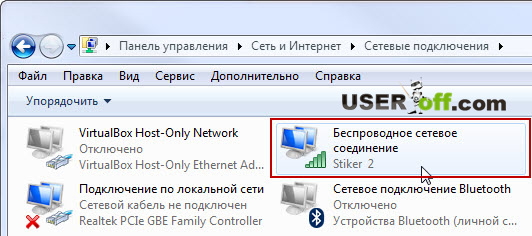
Якщо його немає, але ви 100 відсотків впевнені, що він у вас є, або має бути, тоді швидше за все не встановлені на нього драйвера. Як це робиться, читайте тут: «Як встановити драйвер і що таке драйвер».
До речі, на блозі накопичилося достатньо статей про WiFi, які будуть корисні або стосуватися вас побічно, вирішуючи питання, чому не працює WiFi ноутбуці чи комп’ютері:
Як дізнатися пароль від Wi Fi
Як включити WiFi на ноутбуці
Як змінити пароль на Wi Fi
Як підключитися до WiFi
Як підключити WiFi до комп’ютера
Якщо сигнал не сприймається лише телефоном, тоді допоможе включення і відключення WiFi в цьому пристрої. Результату все одно немає?
Якщо перевірив всі кабелі і на 100 % впевнені, що проблема саме в модемі або інтернет туди не надходить, тоді зідзвонюємося з провайдером, говоримо конкретну модель роутера, наприклад TP-Link, D-Link і версія (так як фахівці працюють з різними модемами, вони знають поширені глюки різних моделей), потім пояснюємо, які у вас проблеми. Якщо оператор не підкаже що вам робити, тоді нехай пов’яже з фахівцем, який перевірить зв’язок з вашим модемом.
В окремих випадках, до речі, допомагає скидання налаштувань в роутері. Для цього існує фізична кнопочка на корпусі апарату. Натискати її треба лише при увімкненому живленні. Але після цього доведеться колупатися в налаштуваннях роутера, щоб у ньому з’явився інтернет, а також створювати новий SSID.
Ось і все, що я хотів розповісти вам.
Сьогодні чекаю відповіді на пазли 4-ого туру:
==>Сюди надсилати відповідь<==


